
Avete bisogno di accedere al pannello di configurazione per apportare alcune modifiche ma non avete idea di quale sia l’indirizzo IP?
Niente panico, ci siamo qui noi!
In questo articolo, vi mostreremo in modo semplice e veloce come ottenere l’indirizzo IP del router, sia da computer che da smartphone.
State tranquilli, la procedura è molto più semplice di quanto possiate immaginare e non sono richieste particolari competenze per portarla a termine.
Allora…
Vediamo come si fa!
Cos’è l’indirizzo IP del router
L’indirizzo IP, per esteso Internet Protocol, non è altro che una stringa numerica che identifica ogni dispositivo connesso a Internet, dagli smartphone ai PC, passando per i frigoriferi e le TV intelligenti.
Gli indirizzi IP si classificano in pubblici e privati:
- Indirizzi IP pubblici: identificano tutti i dispositivi connessi a una rete Internet. Possono essere statici o dinamici. Come potrete aver capito, i primi non cambiano e sono quelli che garantiscono una maggior stabilità, mentre i secondi mutano ogni volta che un apparecchio si connette. Tuttavia, la sicurezza offerta è decisamente migliore.
- Indirizzi IP privati: si tratta di stringe numeriche che i router assegnano ai dispositivi collegati. In genere, sono statici, ovvero non cambiano ad ogni connessione. In questo caso, però, sono classificati in diversi intervalli assegnati a seconda della tipologia di rete.
Come trovare indirizzo IP router su PC
Adesso che avete più o meno capito che cosa sono gli indirizzi IP, come si classificano e a cosa servono, possiamo finalmente passare alla fase successiva della nostra guida. In effetti, è quello che volevate, non è vero?
Trovare l’indirizzo IP del router non è affatto complicato, parola nostra! Di seguito, vi spieghiamo come eseguire la procedura da PC, sia su Windows che Mac.
NOTA: non distinguiamo tra le varie marche e i modelli di router perché non c’è molta differenza. I passaggi da seguire sono praticamente gli stessi in ogni caso.
Su Windows
Capire come trovare l’indirizzo IP del router su Windows è un gioco da ragazzi, se si hanno a portata di mano tutte le informazioni necessarie. Innanzitutto, la prima cosa che dovete fare è collegare il cavo Ethernet alla porta LAN del vostro PC, così da rendere la connessione il più stabile possibile.
Naturalmente, è possibile eseguire la procedura anche collegandosi tramite wireless. In questo caso, accertatevi che il vostro computer sia connesso alla rete Internet.
A questo punto non ci resta che rispondere alla domanda “Come faccio a trovare l’indirizzo IP del mio router su Windows?”. Procedete come segue:
- Cliccate su “Start”.
- Digitate “cmd” nella barra di ricerca e premete “Invio”.
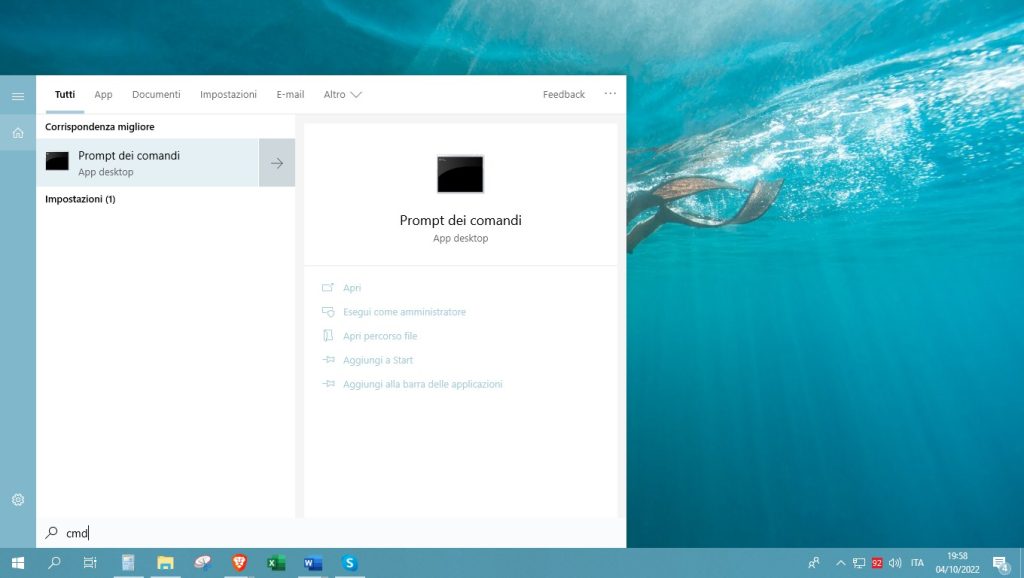
- Nel prompt dei comandi, scrivete “ipconfig” e schiacciate “Invio” sulla tastiera.
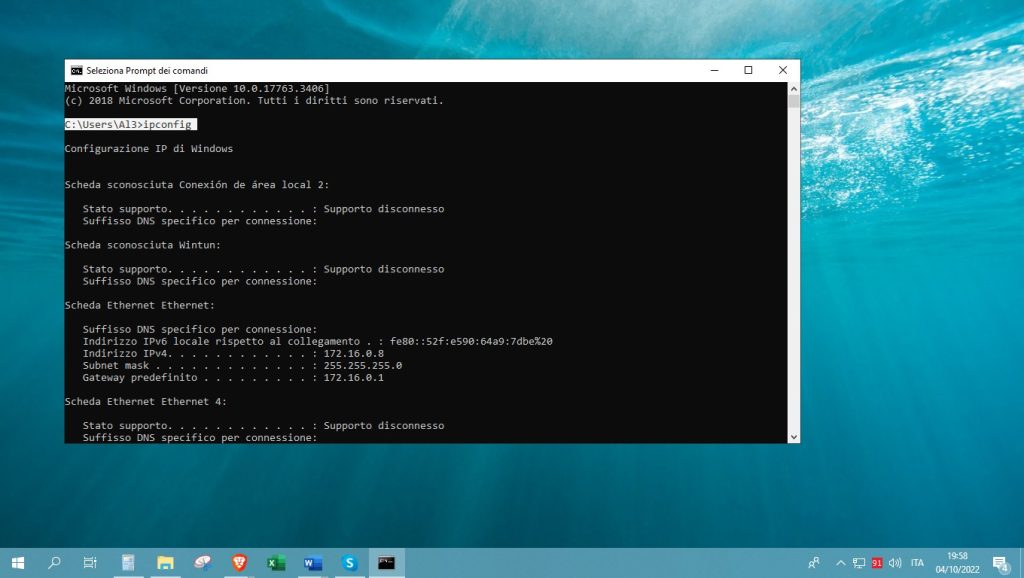
Eseguiti questi semplici comandi, potrete visualizzare tutti i dettagli della rete e l’indirizzo IP del computer, così come quello del router (Gateway predefinito).
Un altro modo per imparare a trovare l’indirizzo IP del router su Windows è attraverso il “Centro connessioni di rete e condivisione”. Ecco come fare:
- Fate clic su “Start”.
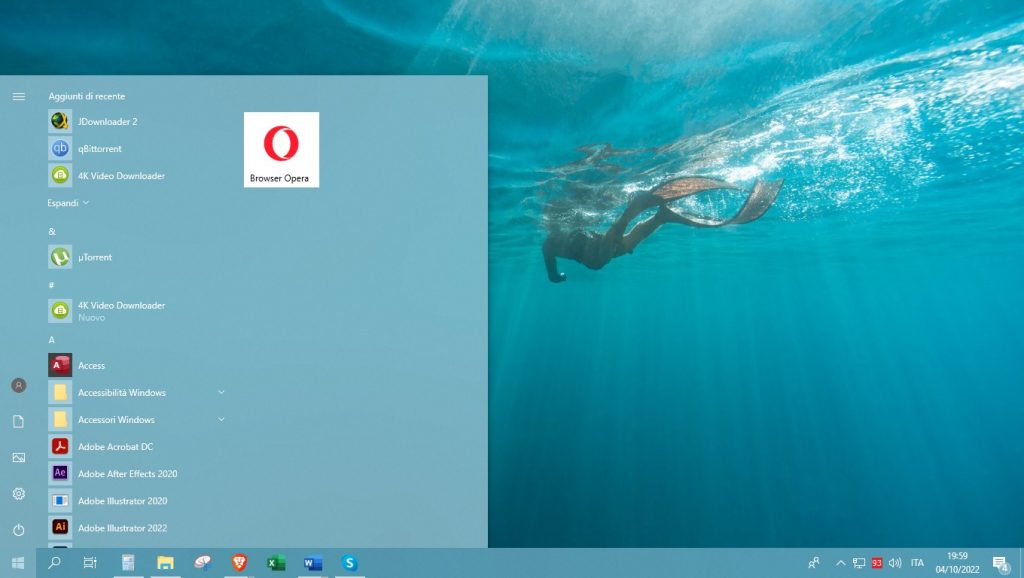
- Selezionate “Pannello di controllo”.
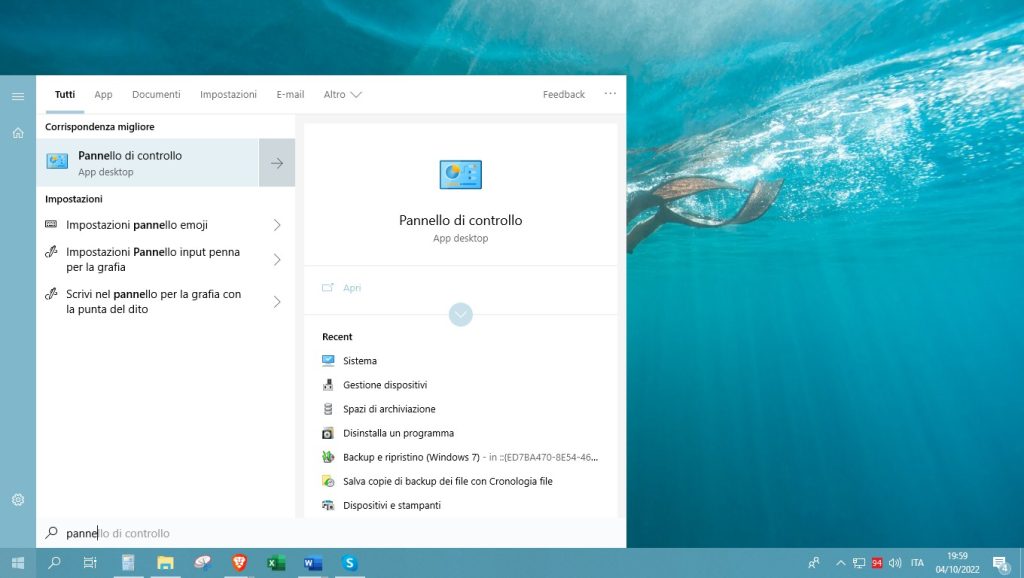
- Nella finestra che si aprirà, fate clic su “Rete e Internet”.
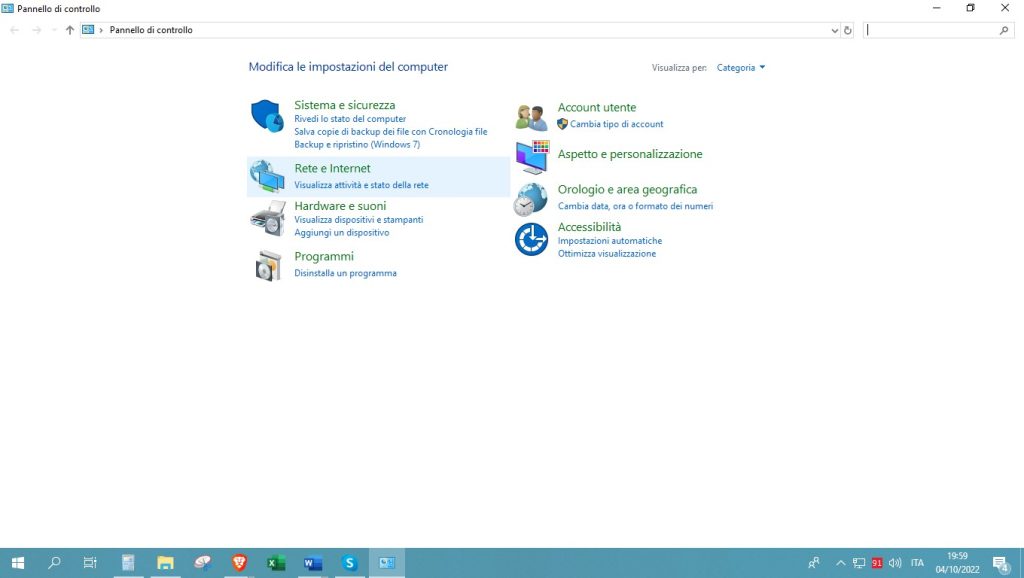
- Cliccate adesso su “Visualizza attività e stato della rete”.

- Individuate il nome della vostra rete e cliccateci sopra.
- Nella scheda “Dettagli connessione di rete” troverete tutto ciò di cui avete bisogno.
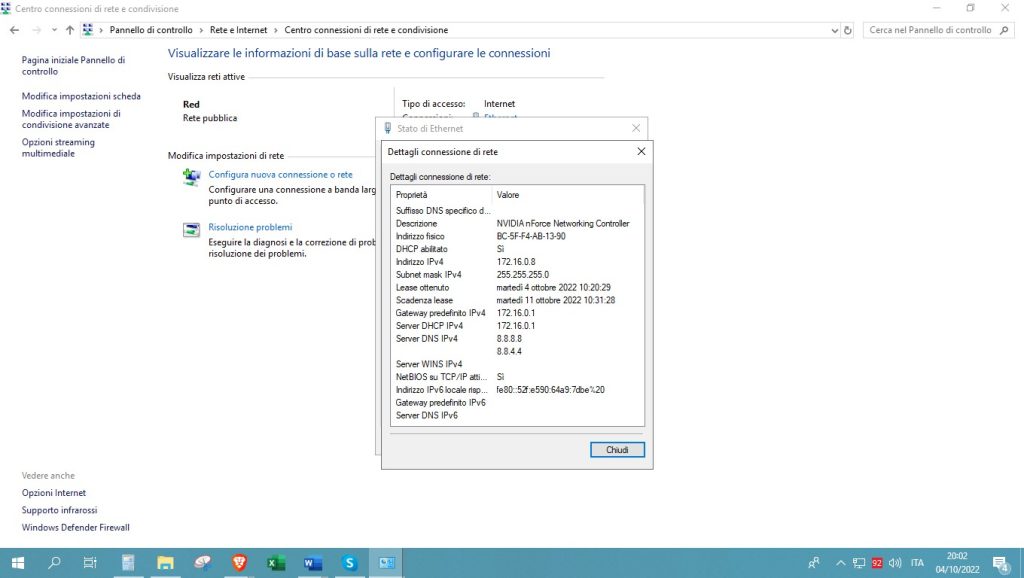
NOTA: da Windows 10 in poi è possibile trovare l’indirizzo IP del router tramite le “Impostazioni”. Per accedervi, cliccate su “Start” e selezionate l’icona dell’ingranaggio. Quindi, nella nuova finestra, premete su “Rete e Internet”, dunque su “Stato” e poi su “Visualizza proprietà di rete”.
Su Mac
Volete sapere come trovare l’indirizzo IP del router da Mac? Non preoccupatevi, la procedura è estremamente semplice al punto tale da richiedere massimo un paio di minuti!
Seguite queste istruzioni:
- Fate clic sull’icona “Preferenze di sistema” nella barra delle applicazioni.
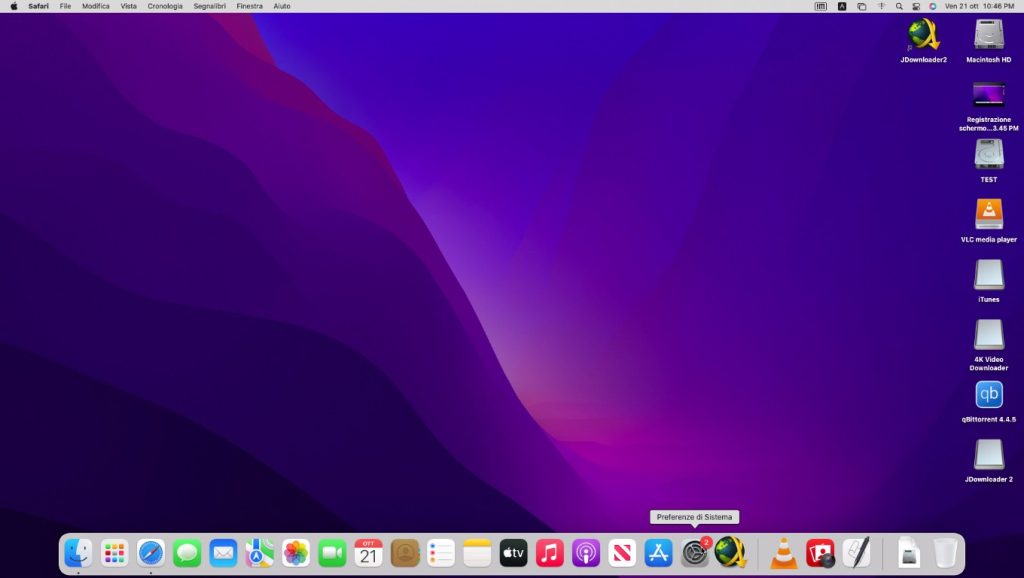
- Nell’elenco delle app che si aprirà, premete su “Rete”.
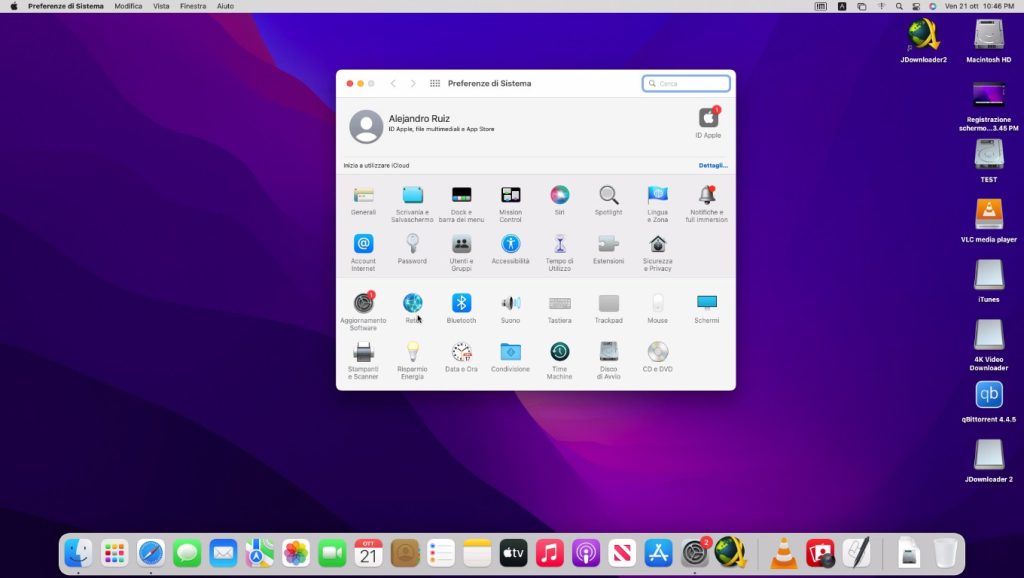
- Scegliete la vostra connessione e schiacciate “Avanzate”.
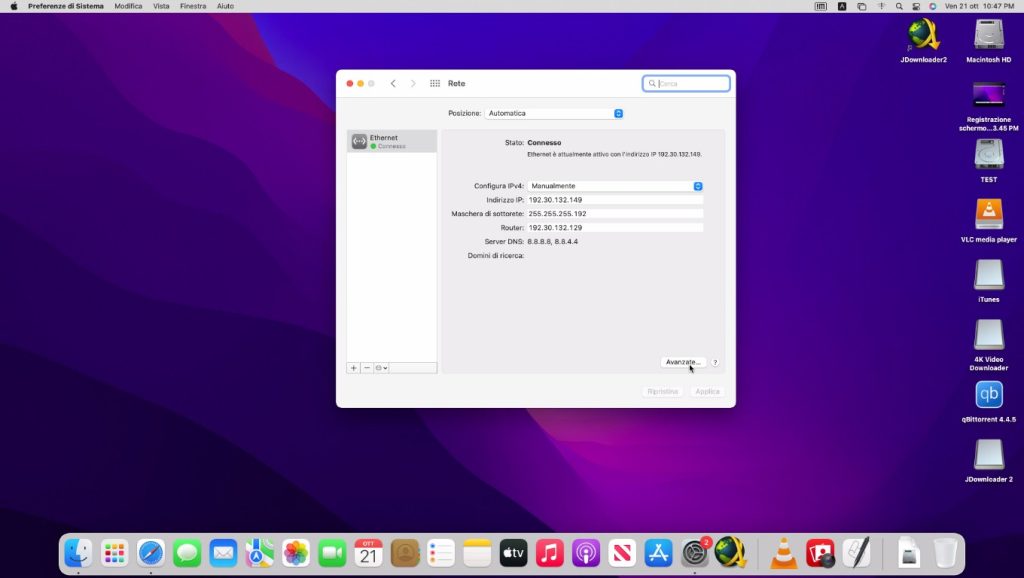
- Per visualizzare l’indirizzo IP, fate clic sulla scheda TCP/IP.
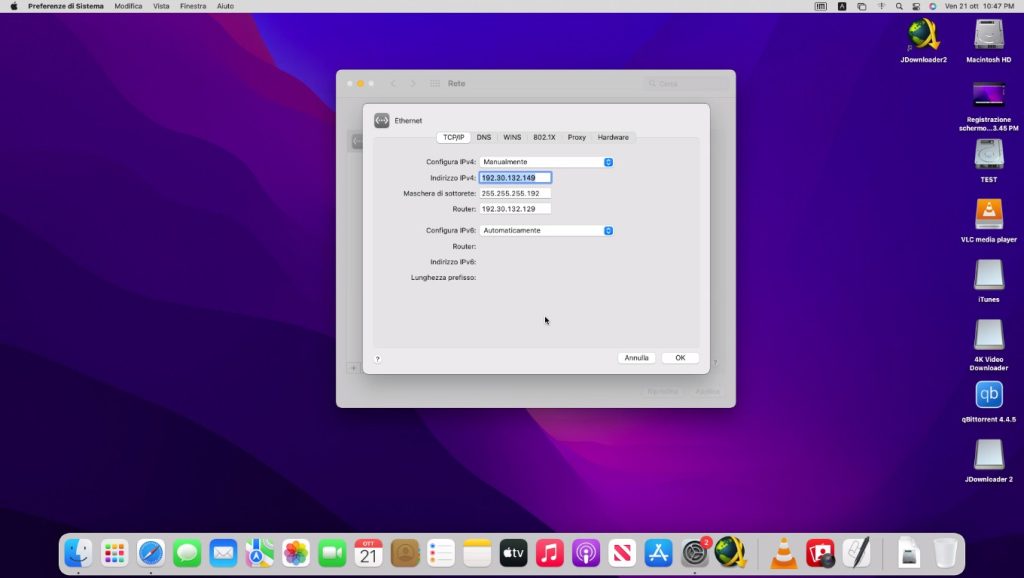
Una procedura alternativa per vedere l’indirizzo IP del router sul Mac prevede l’utilizzo del terminale. Per farlo, cliccate sull’icona del Launchpad nella barra delle applicazioni e cercate la console nella cartella “Altro”. Nella finestra che si aprirà digitate “ipconfig getifaddr en0” (via cavo) o ipconfig getifaddr en1 (tramite Wi-Fi) e schiacciate “Invio”.
Come trovare l’indirizzo IP del router da smartphone
Sapere come trovare l’indirizzo IP del router di casa dal cellulare vi tornerà molto utile, in particolare per modificare le impostazioni di sicurezza della rete domestica o per bloccare i dispositivi connessi al vostro Wi-Fi.
Senza dilungarci oltre, ecco come fare su Android e iOS.
Su Android
In questa sezione imparerete come trovare indirizzo l’IP router da Android su smartphone e tablet. Innanzitutto, dovete connettervi alla vostra rete Wi-Fi se non lo avete già fatto.
Successivamente:
- Fate tap su “Impostazioni”.
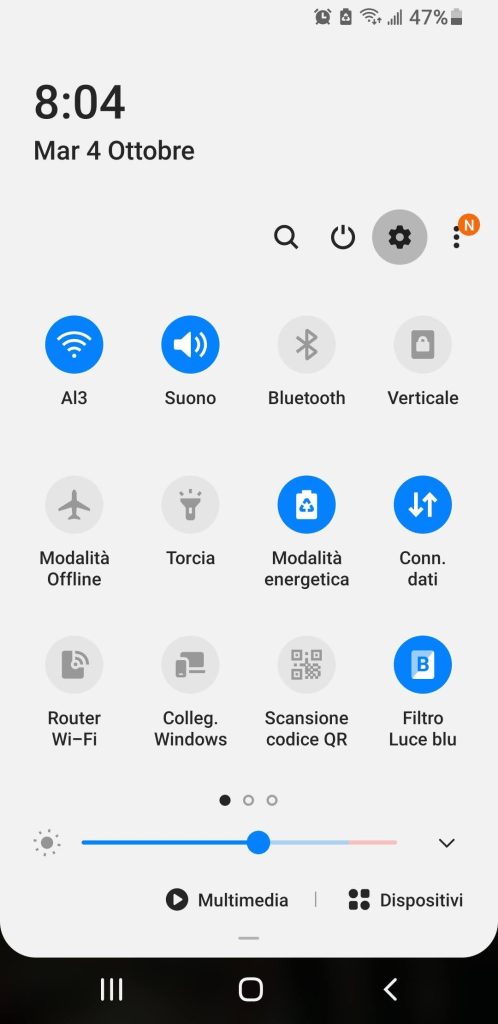
- Selezionate “Connessioni” nella nuova schermata.
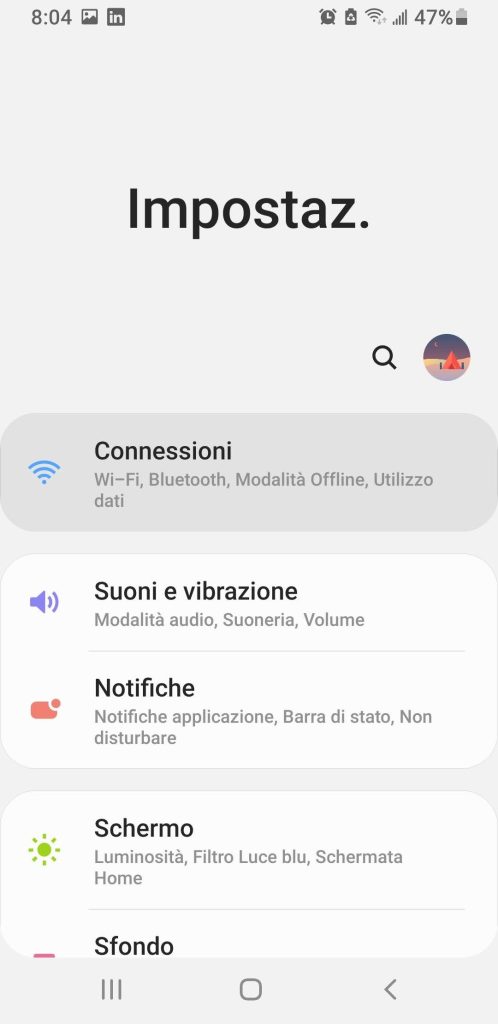
- Premete su “Wi-Fi” e selezionate la vostra rete.
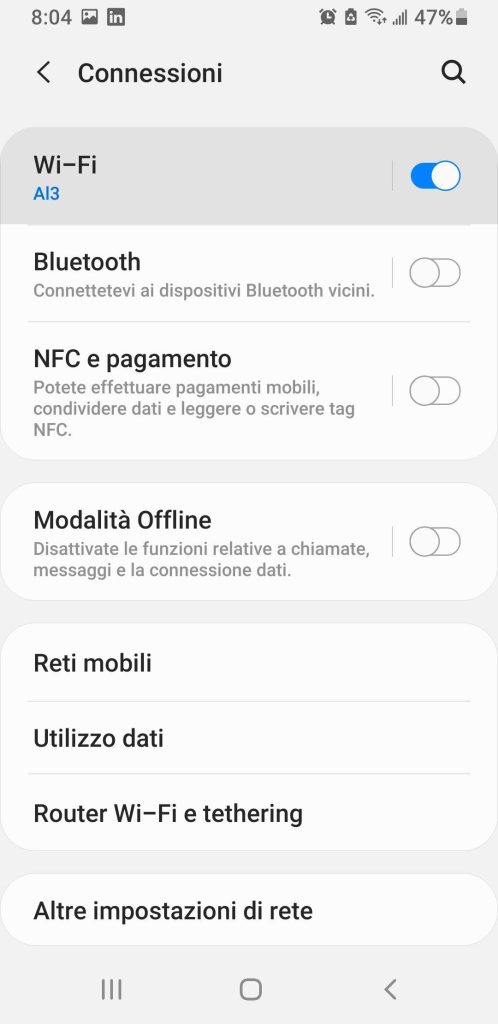
- Premete su “Gestisci router” per visualizzare l’indirizzo IP.
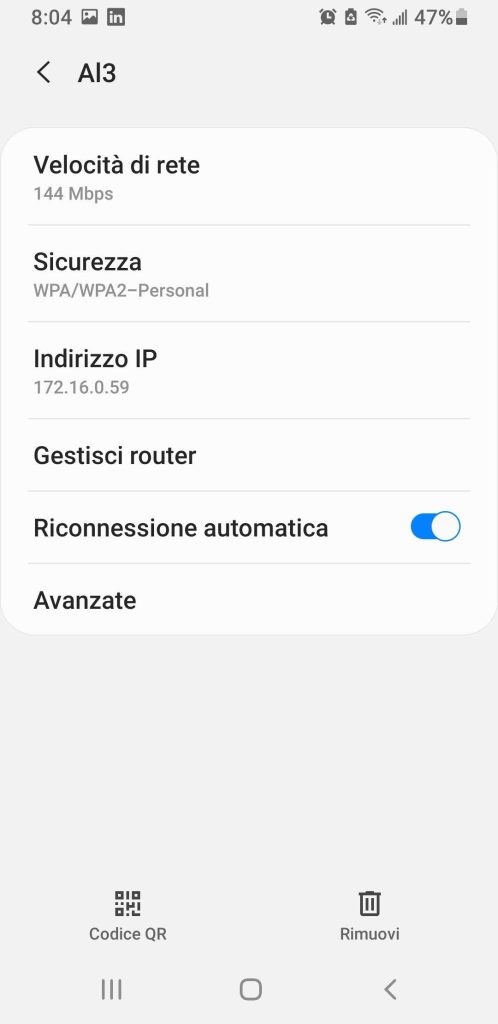
Su iPhone
Volete imparare come trovare l’indirizzo IP del router da iPhone? Tranquilli, anche in questo caso è un gioco da ragazzi! Come prima, però, assicuratevi che il vostro smartphone sia connesso alla rete Wi-Fi.
Procedete come segue:
- Trascinate il dito dall’alto verso il basso per visualizzare il pannello di controllo Apple.
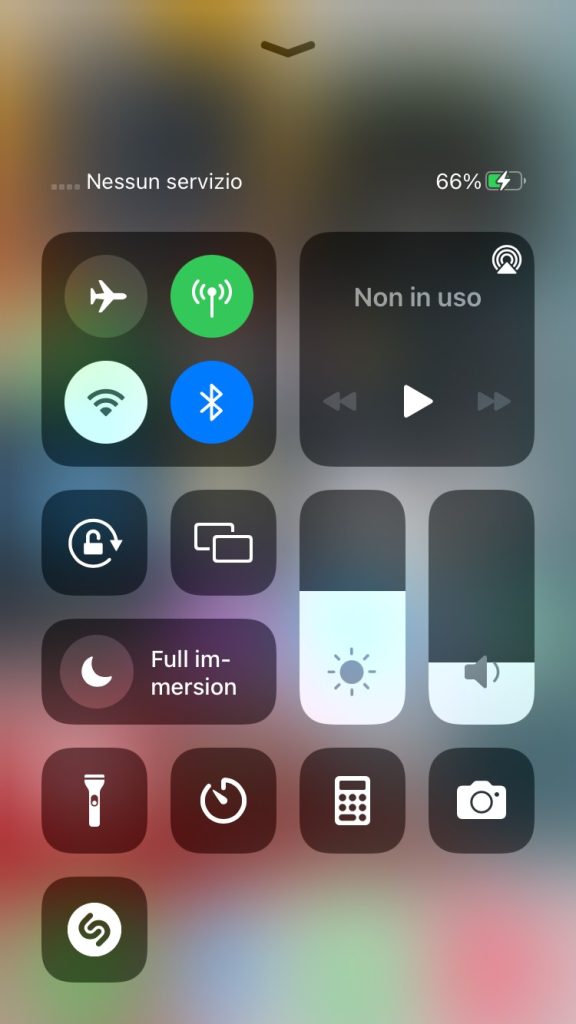
- Assicuratevi che l’icona del Wi-Fi sia blu (acceso).
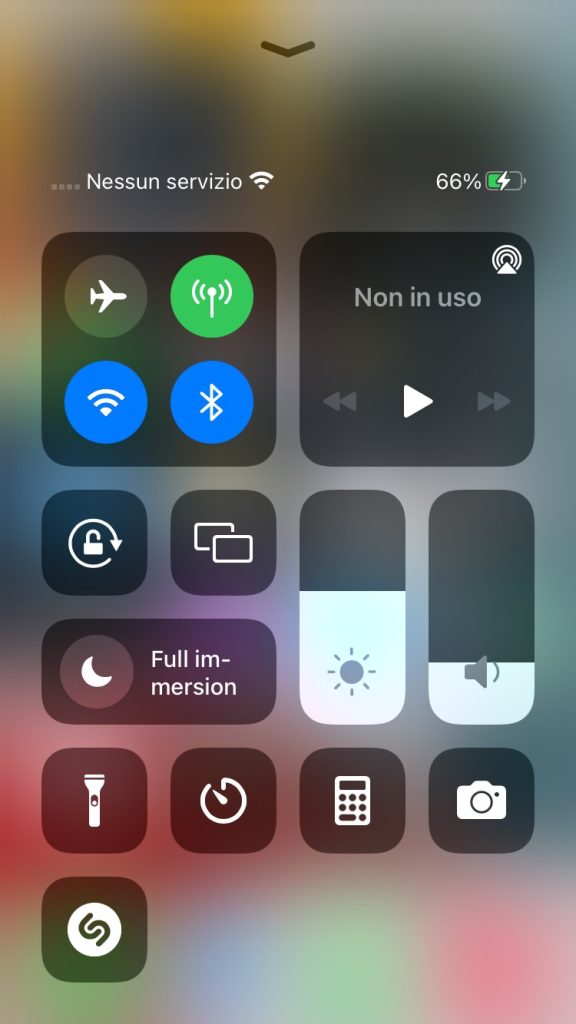
- Tenete premuto sull’icona del Wi-Fi per vedere il nome della rete alla quale siete connessi.
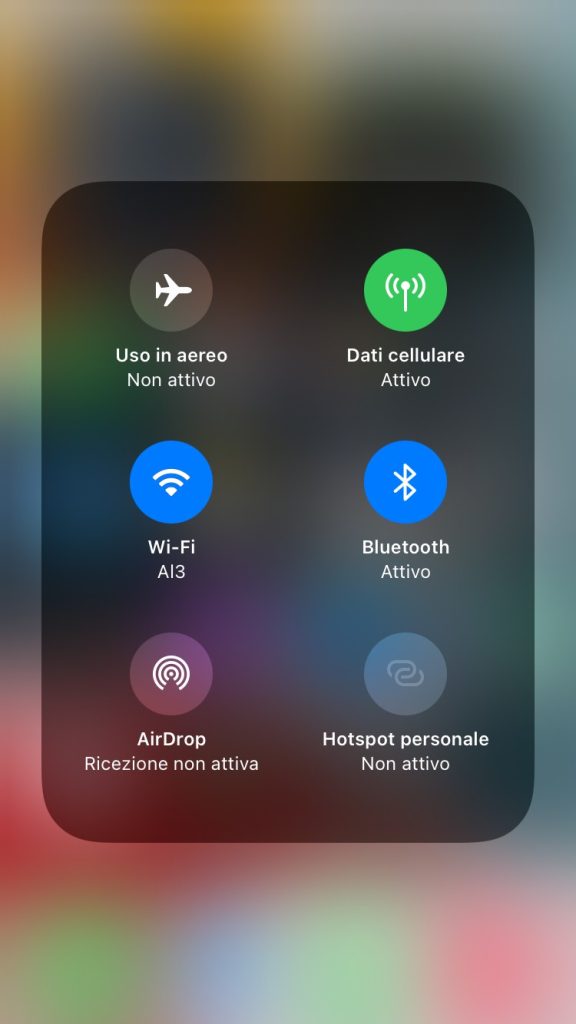
Una volta verificata questa cosa, continuate come segue per vedere l’indirizzo IP del router sul vostro iPhone (o iPad):
- Fate tap su “Impostazioni”.
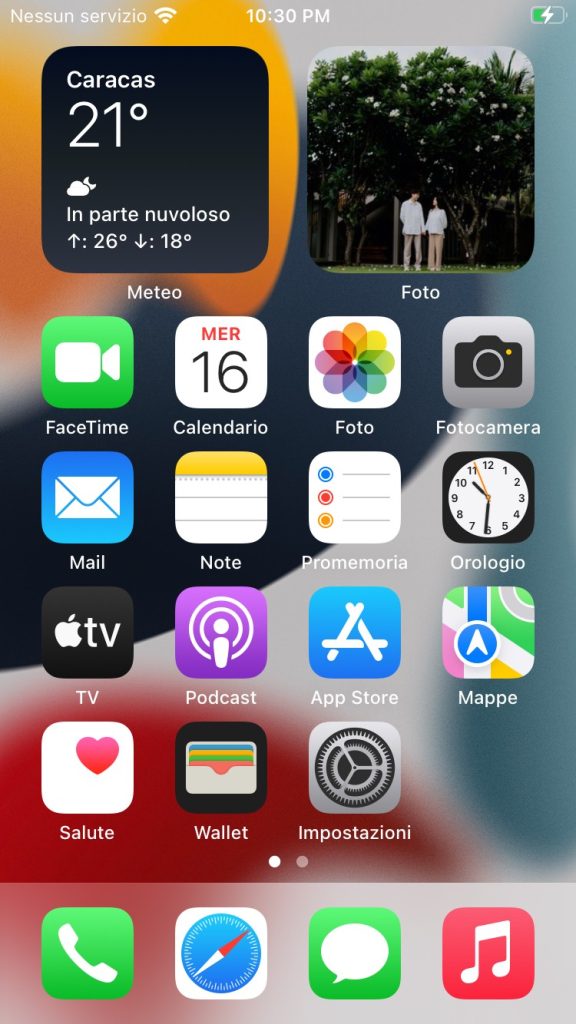
- Schiacciate “Wi-Fi”.
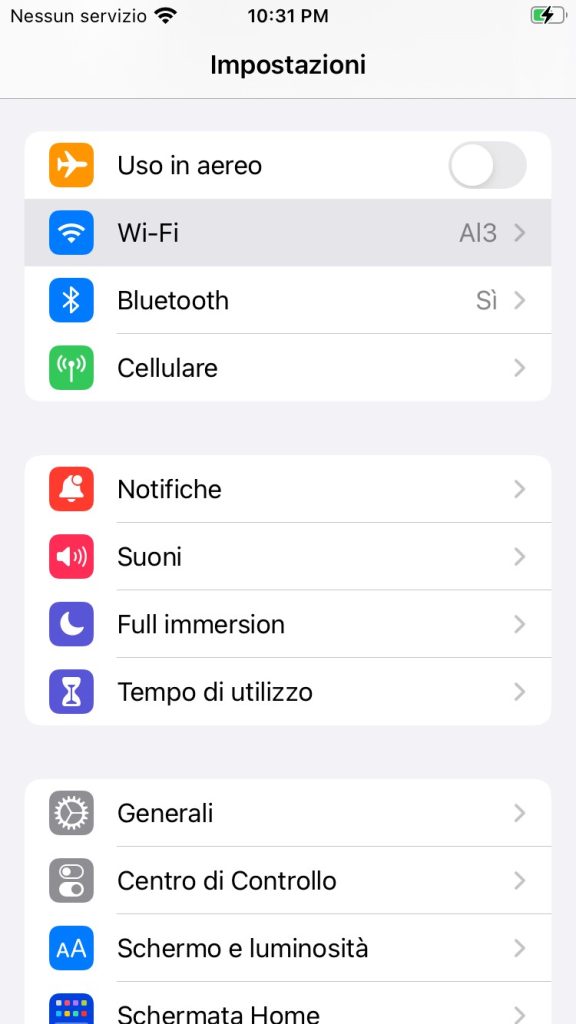
- Fate tap sull’icona “i” corrispondente al nome della rete a cui si è connessi. L’indirizzo IP verrà visualizzato in una nuova schermata, accanto alla voce “Router“.
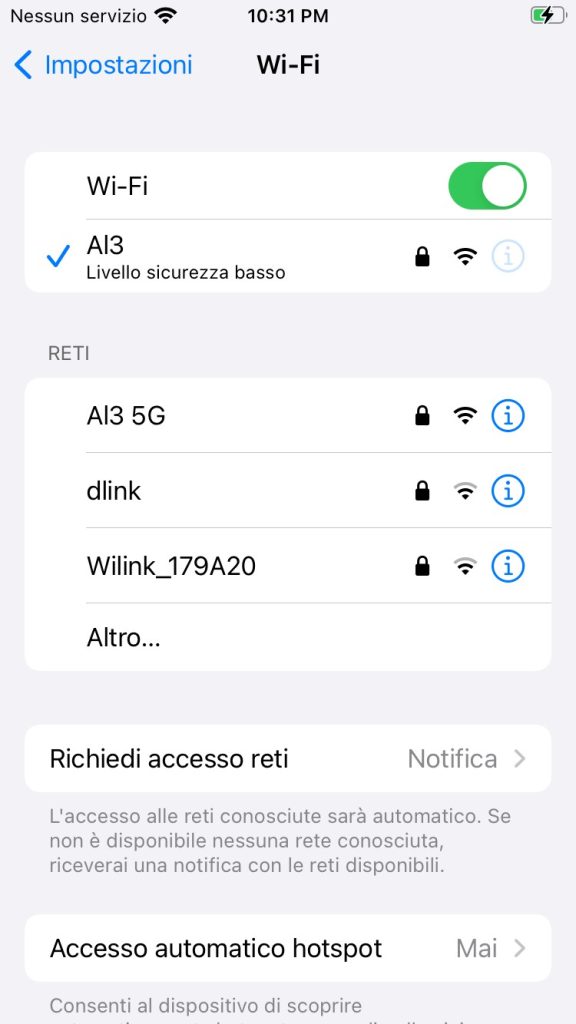
Soluzioni alternative per trovare l’indirizzo IP del router
A questo punto, sapete come trovare l’indirizzo IP del router su Windows, Mac e sui dispositivi mobili Android e iOS. Tuttavia, ci sono anche delle soluzioni alternative che vi permettono di farlo.
Queste sono le più semplici e immediate:
- Guardare l’etichetta del router: tutti i router (o quasi) hanno un’etichetta attaccata sul retro o sulla parte anteriore. Su di essa, sono stampate diverse informazioni, tra cui l’indirizzo IP del dispositivo.
- Leggere il manuale d’uso: nel manuale d’uso del router è riportato anche il suo indirizzo IP. Se non lo avete a portata di mano, potete scaricarlo dal sito web del produttore.
- Controllare su Internet: una delle soluzioni migliori per trovare l’indirizzo IP di un router è quella di effettuare una ricerca su Internet. Digitando la marca e il modello nella barra di ricerca, otterrete tutte le informazioni necessarie.
Domande frequenti
Come trovare l’indirizzo IP pubblico del router?
Il modo più semplice per trovare l’indirizzo IP pubblico di un router è digitare “Qual è il mio indirizzo IP” nel browser Google. In alternativa, è possibile optare per siti web specializzati come:
Come trovare l’indirizzo IP del router TIM?
Per trovare l’indirizzo IP di un router TIM è necessario accedere al pannello di amministrazione. Di solito, è sufficiente inserire 192.168.1.1 nella barra di ricerca in alto del vostro browser. Tuttavia, vi ricordiamo che per visualizzare questa informazione dovrete inserire un nome utente e una password, che solitamente sono stampati sull’etichetta del dispositivo.
Come trovare l’indirizzo IP del modem?
Per trovare l’indirizzo IP del modem è necessario collegare il computer direttamente alla porta Ethernet. Secondo le nostre opinioni, questa è la soluzione più immediata e veloce e non richiede particolari conoscenze per essere portata a termine.
Come accedere al pannello di controllo del router?
Per accedere al pannello di controllo del router è necessario essere connessi tramite Ethernet oppure Wi-Fi. Successivamente, bisogna digitare nella barra di ricerca del browser in alto 192.168.1.1 e schiacciare “Invio”.
Fatto ciò, si aprirà una finestra che vi chiederà di inserire un nume utente e una password. Se non avete mai modificato questa impostazione, vi basterà guardare l’etichetta del router o cercare su Internet.
Altri articoli popolari:
- Il Miglior Modem Router WiFi - Recensioni, Classifica 2025
- Il Miglior Tablet Windows (anche Economico) -…
- Come Scrivere su un File PDF (su PC, Smartphone e Online)
- Il Miglior Computer Fisso (Anche PC Desktop) -…
- I Migliori Programmi per Modificare PDF (su Windows,…
- I 20 Migliori Programmi per Visualizzare le Foto…









